Die wichtigsten Mail-Apps für Android
Microsoft Outlook
Besonders auf Samsung-Geräten ist Microsofts Outlook-App oft vorinstalliert. Ansonsten erhalten Sie die Anwendung im Play Store.
Outlook-Konto
Was für Google gilt, trifft sinngemäss auch auf Microsoft zu: Die App wurde explizit für Outlook.com-Mailkonten gebaut. Dinge wie Als Spam melden, spezielle Kennzeichnungen oder Anpinnen sind bei Outlook- und anderen Microsoft-Konten möglich, Bild 3, funktionieren hingegen nicht in gewöhnlichen IMAP- oder POP3-Konten.
Google-Konto
Auch das Hinzufügen eines Google-Kontos ist kein Problem, es gibt nach dem Tipper aufs Konto-hinzufügen-Icon sogar einen überdeutlichen Knopf hierfür. Allerdings will Outlook gleich Zugriff auf Ihren Google-Kalender, die Kontakte, Drive-Daten, Ihr Geburtsdatum und weitere persönliche Daten.
IMAP- und POP-Konten
Wischen Sie vom linken Rand hinein und tippen Sie oben aufs Symbol mit dem Pluszeichen beim Briefumschlag. Unten erscheint Konto hinzufügen. Wählen Sie das und tippen Sie die Mailadresse ein. Via Tippen auf Weiter erscheint am unteren Bildschirmrand direkt die Wahl, ob Sie das Konto als IMAP oder POP3 verwenden wollen (wir empfehlen IMAP). Geben Sie das Kennwort ein. Am unteren Rand sehen Sie den ausgegrauten Schalter Erweiterte Einstellungen. Kippen Sie ihn auf Ein, erhalten Sie detaillierte Einstellungsmöglichkeiten wie Angabe der Servernamen und Port-Nummern. Sind die Einstellungen gesetzt, tippen Sie aufs Häkchen-Symbol.
Mehrere Konten
Wischen Sie von links hinein und tippen Sie unten aufs Einstellungen-Zahnrad. Hinter E-Mail-Konten gehen Sie zum Bleistift und ändern Sie die Reihenfolge der eingerichteten Konten bei Bedarf durch Drücken und Ziehen. Schade: Die IMAP- und POP3-Konten haben kein spezielles Symbol. Wenn Sie von links hineinwischen, müssen Sie durch Drauftippen auf eins davon umschalten, um zu sehen, um welches es sich handelt. Tippen Sie aufs Haus-Symbol, erscheinen die versammelten Mails in allen Posteingängen. Beim Verfassen wird standardmässig jenes Konto verwendet, in dem Sie sich beim Tippen auf den Verfassen-Knopf befunden haben. Das Absenderkonto lässt sich oben umschalten.
Bedienoberfläche/Gesten
Die Einstellungen bieten unter Darstellung/Dichte auch eine Kompakte Ansicht. Wollen Sie Mails per Wischgesten löschen, archivieren oder erneut daran erinnert werden, erhalten Sie auch unter Einstellungen/E-Mail die Wischoptionen. Abgesehen vom Löschen funktionieren aber keine davon in Microsoft-fremden Mailkonten.
Den Dunkelmodus finden Sie unter Einstellungen/Darstellung. Viel mehr gibts in der Bedienoberfläche der Outlook-App nicht anzupassen – auch nicht das Ändern der Schriftgrössen. Tippen Sie in den Einstellungen auf Signatur, lässt sich oben ein Schalter für Signatur pro Konto aktivieren. Jetzt erscheinen die Signatur-Einträge pro Konto und lassen sich individuell anpassen. Um die Änderungen zu übernehmen, tippen Sie oben rechts aufs Häkchen-Symbol.
Sicherheit
Der Spam- und Malware-Filter in der Outlook-App ist nur so gut wie die entsprechende Filtertätigkeit der Provider. Markieren Sie eine Mail, indem Sie etwas länger darauf drücken. Oben rechts übers Drei-Punkte-Icon finden Sie Junk-Mail melden. Das meldet die Mail an Microsofts Spam-Filter, sofern es sich um ein Microsoft-Mailkonto oder ein anderes handelt, das diese Funktion unterstützt. Bei allen anderen Konten gibts nur Als Junk markieren, was die Mail in den Papierkorb schiebt und bestenfalls die Absenderadresse blockiert.
Der automatische Download von Bildern ist standardmässig leider aktiviert, damit sind Sie auch den Tracking-Pixeln ausgesetzt. Tippen Sie in den Einstellungen auf ein Konto und schalten Sie Externe Bilder blockieren auf Ein. Besonders in der Gratis-App müssen Sie allerdings mit Werbeanzeigen und einem gewissen Datenabfluss rechnen. Daraus macht Microsoft auch keinen Hehl, Bild 4. Sie dürfen der App nur mitteilen, in welcher Form Sie die Werbung wollen und wie stark sie personalisiert wird.
Sonstiges
Der Einsatz einer PGP-Verschlüsselung ist nur via Exchange Online vorgesehen. Gratis-Nutzer haben das Nachsehen. Einen Zugriff auf die Mailkopfzeilen oder den Quelltext gibts nicht, auch ein Exportieren der Kontoeinstellungen ist nicht vorhanden, ebenso wenig wie Mailvorlagen. Ein Drucken wird angeboten und auch die Suchfunktion tut, was sie soll.
Fazit
Wenn Sie Microsoft Office und Outlook auch auf anderen Geräten intensiv nutzen, dürfte für Sie kein Weg an der Outlook-App vorbeiführen. Nur diese App unterstützt alle Microsoft-Funktionen und verzahnt sich mit Ihrem Outlook-Kalender. Dämmen Sie aber die Werbung ein: Öffnen Sie via Outlook-Symbol oben links das Zahnrad-Symbol ganz unten, anschliessend gehts zu Datenschutzeinstellungen und ganz unten zu Einstellungen für Werbung.
Allen anderen Usern empfehlen wir aus Gründen der Privatsphäre, eine der nachfolgenden Alternativen zu verwenden.

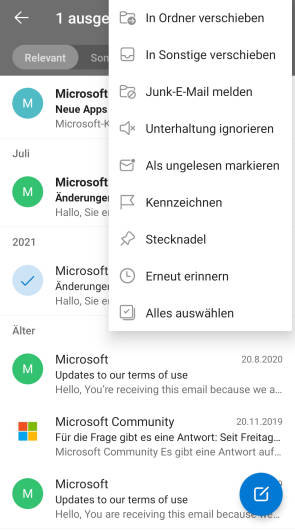
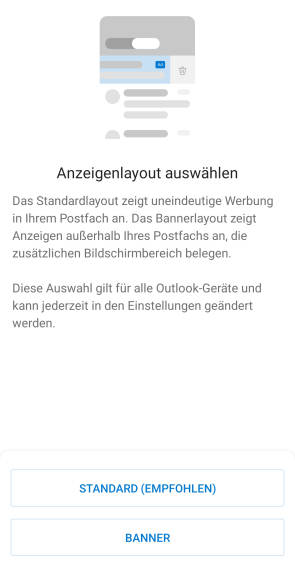






27.03.2023
27.03.2023
27.03.2023
27.03.2023
28.03.2023
28.03.2023
10.04.2023